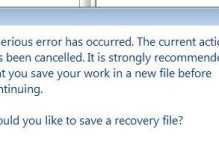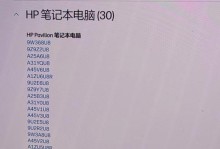在日常使用电脑时,我们经常会遇到桌面网络错误的问题,如无法连接到互联网、网速慢、无法访问特定网站等。这些问题会严重影响我们的工作和娱乐体验。本文将为您介绍如何解决电脑桌面网络错误,提供一些有效的方法,让您轻松解决网络问题,畅享上网乐趣。

一、检查网络连接是否正常
确保网线或Wi-Fi连接正常,断开并重新连接以消除连接故障。
二、重启电脑和网络设备
关闭电脑和路由器/调制解调器,等待片刻后再重新启动,有时候这个简单的重启就能修复一些网络问题。
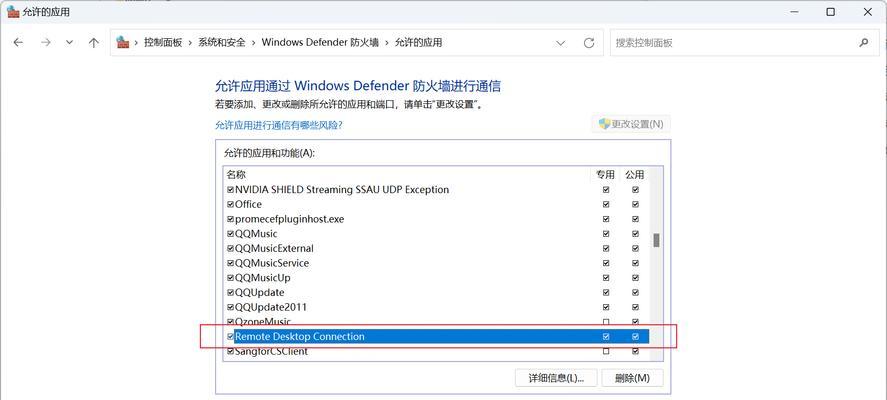
三、清除DNS缓存
打开命令提示符窗口,输入"ipconfig/flushdns"命令,并按回车键。这将清除计算机中的DNS缓存,消除可能的DNS解析问题。
四、更新网络驱动程序
前往电脑制造商的官方网站或设备制造商的网站,下载并安装最新的网络驱动程序,确保网络设备正常运行。
五、检查防火墙设置
确保防火墙没有阻止网络连接,可以尝试禁用防火墙或添加相应的例外规则来解决网络连接问题。
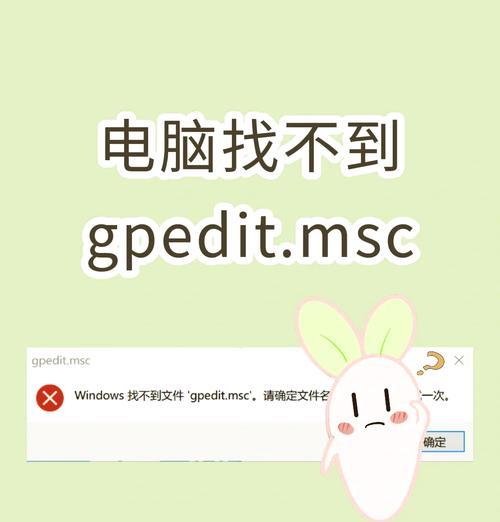
六、更改DNS服务器地址
进入网络适配器设置,手动更改DNS服务器地址为8.8.8.8或者114.114.114.114等可靠的DNS服务器地址,以加快网络连接速度。
七、重置网络设置
在控制面板中找到"网络和共享中心",点击"更改适配器设置",右键点击您正在使用的网络连接,选择"属性",在弹出窗口中选择"Internet协议版本4(TCP/IPv4)",点击"属性",最后选择"获取IP地址和DNS服务器地址自动",点击"确定"。
八、清除浏览器缓存和Cookie
打开浏览器设置界面,清除浏览器缓存和Cookie,以消除可能导致的浏览器访问问题。
九、使用网络故障排除工具
Windows操作系统提供了内置的网络故障排除工具,可以帮助您自动检测和修复常见的网络问题,打开控制面板,在搜索框中输入"故障排除"并运行该程序。
十、检查网络硬件设备
确保网络设备连接正常,网线是否松动或受损,尝试更换网线或端口,以排除硬件故障。
十一、更新操作系统
确保您的电脑上安装了最新的操作系统补丁和更新程序,以修复可能导致网络错误的漏洞。
十二、使用网络安全软件进行扫描
运行可信赖的网络安全软件进行病毒扫描和恶意软件检测,确保您的电脑没有受到网络攻击或病毒感染。
十三、咨询网络服务提供商
如果以上方法无法解决问题,建议联系您的网络服务提供商,咨询专业技术支持人员以获取帮助。
十四、寻求专业技术支持
如果您对电脑网络问题不太熟悉,或者遇到较为复杂的故障,建议寻求专业技术支持,如联系电脑维修公司或咨询专业技术人员。
十五、定期维护和更新
定期对电脑进行维护和更新,清理系统垃圾文件、优化系统性能,确保网络连接的稳定性和流畅性。
通过以上方法,我们可以解决大多数电脑桌面网络错误的问题。然而,网络故障的原因复杂多样,需要根据具体情况进行排查和解决。在日常使用中,保持网络设备的正常运行状态、注意网络安全和定期维护,也是预防和解决网络错误的重要措施。